Si të shkruani shënime në OneNote 2013 në Android

Mësoni si të shkruani shënime në OneNote 2013 në Android me krijimin, hapjen dhe regjistrimin e shënimeve. Aplikoni strategji efektive për menaxhimin e shënimeve tuaja.
Ndonjëherë, mund të zbuloni se duhet të ndryshoni rendin në të cilin shfaqen fletët në librin e punës Excel 2013. Excel e bën të mundur këtë duke ju lejuar të tërhiqni skedën e fletës që dëshironi të rregulloni në librin e punës në vendin ku dëshironi ta futni.
Ndërsa ju tërhiqni skedën, treguesi i miut ose i prekjes ndryshon në një ikonë fletë me një kokë shigjete mbi të dhe programi shënon përparimin tuaj midis skedave të fletës.
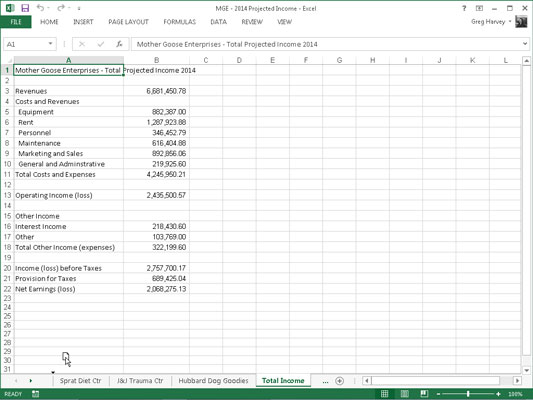
Kur lëshoni butonin e miut, Excel i rirendit fletët e punës në librin e punës duke e futur fletën në vendin ku keni hequr skedën.
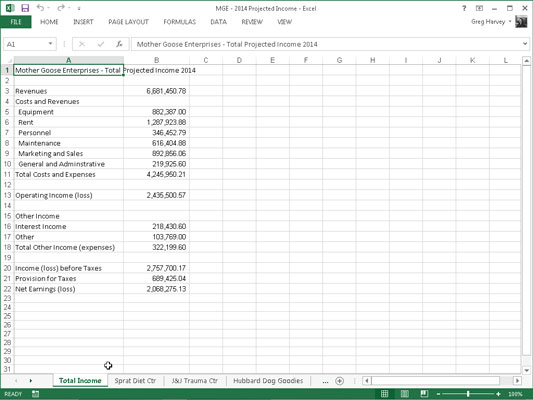
Nëse mbani të shtypur tastin Ctrl ndërsa tërhiqni ikonën e skedës së fletës, Excel fut një kopje të fletës së punës në vendin ku lëshoni butonin e miut. Mund të thuash që Excel po e kopjon fletën në vend që thjesht ta zhvendosë atë në librin e punës, sepse treguesi tregon një shenjë plus (+) në ikonën e skedës së fletës që përmban majën e shigjetës.
Kur lëshoni butonin e miut ose hiqni gishtin ose majë shkruesen, Excel e fut kopjen në librin e punës, i cili caktohet me shtimin e (2) pas emrit të skedës.
Për shembull, nëse kopjoni Sheet5 në një vend tjetër në librin e punës, skeda e fletës së kopjes quhet Sheet5 (2). Më pas mund ta riemërtoni skedën në diçka të civilizuar.
Ju gjithashtu mund të zhvendosni ose kopjoni fletët e punës nga një pjesë e një libri pune në një tjetër duke aktivizuar fletën që dëshironi të zhvendosni ose kopjoni dhe më pas duke zgjedhur Zhvendos ose Kopjo në menunë e shkurtoreve të tij. Në kutinë e listës Para fletës në kutinë e dialogut Zhvendos ose Kopjo, klikoni emrin e fletës së punës përpara së cilës dëshironi të zhvendoset ose kopjohet fleta aktive.
Për të zhvendosur fletën aktive menjëherë përpara fletës që zgjidhni në kutinë e listës Para fletës, thjesht klikoni OK. Për të kopjuar fletën aktive, sigurohuni që të zgjidhni kutinë e kontrollit Krijo një Kopjo përpara se të klikoni OK. Nëse kopjoni një fletë pune në vend që thjesht ta zhvendosni, Excel shton një numër në emrin e fletës.
Për shembull, nëse kopjoni një fletë të quajtur Totali i të ardhurave, Excel emërton automatikisht kopjen e të ardhurave totale të fletës së punës (2), e cila shfaqet në skedën e saj të fletës.
Mësoni si të shkruani shënime në OneNote 2013 në Android me krijimin, hapjen dhe regjistrimin e shënimeve. Aplikoni strategji efektive për menaxhimin e shënimeve tuaja.
Mësoni si të formatoni numrat në një varg teksti në Excel për të përfshirë informacione të sakta dhe tërheqëse për raportet tuaja.
Në Excel 2010, fshini të dhënat apo formatin e qelizave lehtësisht me disa metoda të thjeshta. Mësoni si të menaxhoni përmbajtjen e qelizave me opsione të ndryshme.
Zhvilloni aftësitë tuaja në formatimin e elementeve të grafikut në Excel 2007 përmes metodave të thjeshta dhe efikase.
Mësoni se si të rreshtoni dhe justifikoni tekstin në Word 2010 me opsione të ndryshme rreshtimi dhe justifikimi për të përmirësuar formatimin e dokumenteve tuaja.
Mësoni si të krijoni makro në Excel 2019 për të automatizuar komandat dhe thjeshtuar detyrat tuaja.
Mënyra vizuale dhe e shpejtë për të vendosur një ndalesë skedash në Word 2016 është përdorimi i vizores. Zbulo disa këshilla dhe truke për përdorimin e skedave në këtë program.
Mësoni si të formula boshtet X dhe Y në Excel 2007, duke përfshirë mundësitë e ndryshimit të formatimeve për grafikët e ndryshëm.
Eksploroni se si Excel mund t
Mësoni se si të përdorni veçorinë Find and Replace të Excel 2007 për të gjetur dhe zëvendësuar të dhëna në mënyrë efikase. Kjo udhëzues është e përshtatshme për të gjithë përdoruesit që dëshirojnë të rrisin produktivitetin e tyre.







